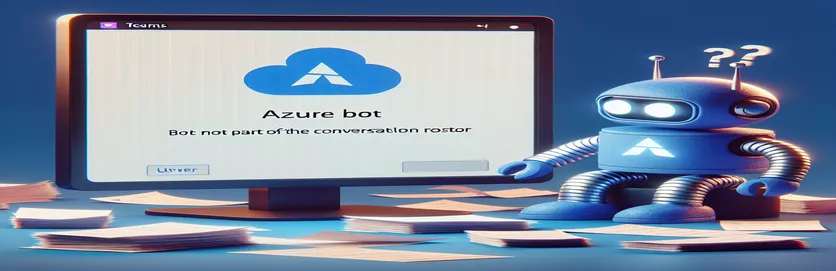Wyzwania związane z wysyłaniem wiadomości kanału za pomocą usług Azure Bot Services
Wyobraź sobie wdrożenie bota, który jest gotowy do bezproblemowego wspierania zespołów w Microsoft Teams, dostarczania aktualizacji i wykonywania zadań zgodnie z planem. Działa doskonale — dopóki nie. Nagle zamiast wysyłać aktualizacje na Twój kanał, bot wyrzuca błąd, pozostawiając zespoły bez oczekiwanych spostrzeżeń.
Ten frustrujący problem, oznaczony jako błąd BotNotInConversationRoster, uniemożliwia botowi interakcję w kanale aplikacji Teams, z którym wcześniej komunikował się płynnie. Ten problem może pojawić się nagle, pomimo historii udanej komunikacji.💬
Gdy pojawia się ten błąd, często zawiera on status 403 Zabronione, sygnalizujący problem z uprawnieniami lub dostępem, który blokuje botowi możliwość dołączenia do konwersacji na wyznaczonym kanale Teams. Takie błędy mogą zatrzymać przepływ pracy, szczególnie jeśli bot miał kluczowe znaczenie dla powiadomień obejmujących cały kanał.
W tym miejscu sprawdzimy, dlaczego pojawia się ten błąd i, co ważniejsze, jak go rozwiązać, aby Twój bot mógł ponownie dołączyć do rozmowy w kanale Teams. Omówimy rzeczywiste rozwiązania, od dostosowania uprawnień do konwersacji po zapewnienie, że rola bota będzie aktywna w zestawie kanałów.
| Rozkaz | Przykład użycia |
|---|---|
| TeamsChannelData | Tworzy obiekt danych z określonymi właściwościami Teams, takimi jak Channel, Team i Tenant, używanymi w ConversationParameters w celu identyfikacji docelowej konwersacji Teams. |
| ChannelInfo | Zapewnia szczegółowe informacje identyfikacyjne kanału. Służy do ustawiania parametru Channel w TeamsChannelData w celu określenia, dokąd bot powinien wysyłać wiadomości. |
| TenantInfo | Tworzy obiekt, który przechowuje identyfikator dzierżawy w TeamsChannelData, łącząc konwersację z konkretną dzierżawą Microsoft 365 w celu lepszej kontroli dostępu. |
| createConversation | Metoda z interfejsu API konwersacji służąca do inicjowania konwersacji w określonym kanale aplikacji Teams. Niezbędne do kierowania wiadomości botów do kanałów. |
| ConversationParameters | Służy do przekazywania złożonych danych, takich jak ChannelData i Activity, do funkcji createConversation, zapewniając botowi wystarczającą ilość informacji, aby wybrać właściwy zakres. |
| axios.get | Wysyła żądanie do interfejsu API REST w celu pobrania wszystkich członków konwersacji w celu sprawdzenia, czy bot znajduje się na liście. Metoda GET umożliwia kontrolę przed dodaniem bota. |
| Activity | Określa czynność do wykonania w kanale. Podczas tworzenia bota działanie może obejmować wiadomości lub interakcje inicjowane w kanale aplikacji Teams. |
| Mocha | Framework testowy używany w JavaScript do uruchamiania testów jednostkowych dla funkcji Node.js. W tym przypadku służy do sprawdzania obecności bota i sprawdzania, czy uprawnienia są poprawnie skonfigurowane. |
| ConnectorClient | Zapewnia dostęp do funkcji specyficznych dla Teams w łączniku botframework, umożliwiając metodom takim jak createConversation bezpośrednią interakcję z kanałami Teams. |
Rozwiązywanie problemów z błędami listy botów w kanałach Azure Bot for Teams
Pierwszy skrypt rozwiązania utworzony powyżej pomaga rozwiązać typowy błąd BotNotInConversationRoster poprzez bezpośrednie dodanie bota do określonej konwersacji w aplikacji Teams. Ten błąd zwykle pojawia się, gdy bot próbuje wysłać wiadomość na kanale Teams, ale brakuje mu wymaganych uprawnień do interakcji w tym konkretnym zestawie czatów. W rozwiązaniu Dane kanału Teams służy do definiowania krytycznych szczegółów, takich jak identyfikator kanału i identyfikator dzierżawcy, które pomagają zlokalizować dokładne miejsce, w którym zainstalowany jest bot. Na przykład zespół obsługi klienta może użyć bota w kanale zapytań klientów, aby szybko odpowiedzieć. Jeśli ten bot nieoczekiwanie ulegnie awarii z powodu błędu BotNotInConversationRoster, konfiguracja TeamsChannelData gwarantuje, że bot ma odpowiedni kanał i dostęp do dzierżawy, aby móc efektywnie działać.
W ramach tej konfiguracji obiekty ChannelInfo, TeamInfo i TenantInfo sprawiają, że uprawnienia i zakres bota są tak szczegółowe, jak to możliwe, dokładnie wyznaczając miejsca, w których potrzebuje on dostępu. Kiedy już to określimy, skrypt zacznie używać metody utwórz rozmowę metoda nawiązania sesji w obrębie kanału, pozwalająca botowi na działanie bez napotkania zabronionego błędu. Obsługa błędów w tej sekcji jest niezbędna, ponieważ natychmiast wychwytuje zabronione problemy ze statusem lub brakujące role i rejestruje szczegółowe komunikaty o błędach. Ta konfiguracja jest szczególnie przydatna w firmach, które w dużym stopniu polegają na botach w celu zautomatyzowania przepływów pracy, takich jak wysyłanie codziennych raportów lub ważnych przypomnień w obszarze roboczym zespołu.
W drugim podejściu dodajemy żądanie REST API, które wywołuje usługę Azure w celu sprawdzenia, czy bot jest aktualnie członkiem dyżuru konwersacji. W tym przypadku axios.get pobiera listę wszystkich członków wyznaczonego kanału Teams i sprawdza krzyżowo, czy wśród tych członków znajduje się unikalny identyfikator bota. Jeśli tak nie jest, skrypt inicjuje funkcję addBotToRoster, zapewniając, że bot zostanie dodany jako autoryzowany członek listy. Ta funkcjonalność pomaga zagwarantować, że bot ma dostęp do właściwej rozmowy. Na przykład, jeśli lider zespołu skonfiguruje bota do zarządzania cotygodniowymi meldowaniami i powiadomieniami o wynikach, to wywołanie interfejsu API pomoże potwierdzić, że bot ma odpowiednie uprawnienia do wysyłania wiadomości, zanim spróbuje to zrobić.
Na koniec przetestowano każde rozwiązanie za pomocą Mokka I Chai, które są frameworkami sprawdzającymi, czy bot pomyślnie dołącza do listy i ma odpowiednie uprawnienia. W rzeczywistych scenariuszach takie testy zapewniają, że jeśli bot utraci dostęp z powodu rekonfiguracji kanału lub usunięcia użytkownika, programiści zostaną natychmiast powiadomieni, co pozwoli uniknąć nieoczekiwanych przerw w świadczeniu usług. Sprawdzając, czy bot jest wymieniony na liście, możemy zapobiec opóźnieniom w działaniu, które mogą wynikać z niezauważonych problemów z uprawnieniami. To proaktywne podejście jest niezbędne w środowiskach o złożonych uprawnieniach, zapewniając niezawodne działanie każdemu zespołowi i skutecznie automatyzując szereg codziennych zadań. 🤖
Rozwiązanie 1: weryfikacja uprawnień i zakresu bota w platformie Azure Bot Framework
To rozwiązanie wykorzystuje JavaScript z Node.js w zapleczu, aby mieć pewność, że bot zostanie poprawnie dodany do listy konwersacji dla kanałów Teams.
// Import the necessary modulesconst { ConnectorClient } = require('botframework-connector');const { TeamsChannelData, ChannelInfo, TeamInfo, TenantInfo } = require('botbuilder');// Function to add bot to conversation rosterasync function addBotToConversationRoster(connectorClient, teamId, tenantId, activity) {try {// Define channel data with team, channel, and tenant infoconst channelData = new TeamsChannelData({Channel: new ChannelInfo(teamId),Team: new TeamInfo(teamId),Tenant: new TenantInfo(tenantId)});// Define conversation parametersconst conversationParameters = {IsGroup: true,ChannelData: channelData,Activity: activity};// Create a conversation in the channelconst response = await connectorClient.Conversations.createConversation(conversationParameters);return response.id;} catch (error) {console.error('Error creating conversation:', error.message);if (error.code === 'BotNotInConversationRoster') {console.error('Ensure bot is correctly installed in the Teams channel.');}}}
Rozwiązanie 2: Weryfikacja listy rozmów za pomocą interfejsu API REST
To rozwiązanie wykorzystuje REST API z żądaniami HTTP w celu sprawdzenia obecności bota na liście i dołączenia do konwersacji w aplikacji Teams.
// Define REST API function for checking bot's roster membershipconst axios = require('axios');async function checkAndAddBotToRoster(teamId, tenantId, botAccessToken) {const url = `https://smba.trafficmanager.net/amer/v3/conversations/${teamId}/members`;try {const response = await axios.get(url, {headers: { Authorization: `Bearer ${botAccessToken}` }});const members = response.data; // Check if bot is in the rosterif (!members.some(member => member.id === botId)) {console.error('Bot not in conversation roster. Adding bot...');// Call function to add bot to the rosterawait addBotToConversationRoster(teamId, tenantId);}} catch (error) {console.error('Error in bot roster verification:', error.message);if (error.response && error.response.status === 403) {console.error('Forbidden error: Check permissions.');}}}
Test jednostkowy: sprawdzanie obecności bota i uprawnień
Testy jednostkowe w Node.js z wykorzystaniem frameworków Mocha i Chai w celu sprawdzenia obecności bota w Teams i sprawdzenia obsługi błędów w przypadku problemów z dostępem.
const { expect } = require('chai');const { addBotToConversationRoster, checkAndAddBotToRoster } = require('./botFunctions');describe('Bot Presence in Teams Roster', function() {it('should add bot if not in roster', async function() {const result = await checkAndAddBotToRoster(mockTeamId, mockTenantId, mockAccessToken);expect(result).to.equal('Bot added to roster');});it('should return error for forbidden access', async function() {try {await checkAndAddBotToRoster(invalidTeamId, invalidTenantId, invalidAccessToken);} catch (error) {expect(error.response.status).to.equal(403);}});});
Rozwiązywanie problemów z uprawnieniami botów i dostępem w Microsoft Teams
Jednym z kluczowych aspektów rozwiązywania problemów z dostępem bota w Microsoft Teams jest upewnienie się, że bot jest poprawnie skonfigurowany w aplikacji Struktura botów platformy Azure oraz że ma odpowiednie uprawnienia zarówno dla zakresu osobistego, jak i zakresu zespołowego. Gdy bot jest dodawany do aplikacji Teams, zwykle jest on umieszczany w określonym składzie, który kontroluje, kto może z nim wchodzić w interakcję. Ten „spis rozmów” pełni funkcję strażnika, więc jeśli bot nie jest tutaj poprawnie zarejestrowany, każda próba wysłania wiadomości może prowadzić do błędów takich jak BotNotInConversationRoster. Jeśli bot zostanie usunięty lub nie uzyska dostępu do tego składu, nie będzie mógł wykonywać żadnych działań, co sprawia, że dla zespołów korzystających z botów niezwykle ważne jest automatyzowanie przepływów pracy, takich jak codzienne stand-upy lub aktualizacje zadań.
Aby rozwiązać ten problem, programiści powinni zweryfikować rolę i uprawnienia bota, dokładnie sprawdzając jego zakres kanału i konfigurację dzierżawy. Aplikacja Microsoft Teams wymaga, aby boty w kanale zespołu działały z określonymi uprawnieniami platformy Azure, a bot musi mieć jawnie przyznane uprawnienia. Na przykład boty skonfigurowane z pełnymi uprawnieniami do interakcji osobistych mogą nadal napotykać problemy po dodaniu do kanałów grupowych ze względu na bardziej restrykcyjną kontrolę dostępu. Aktualizowanie Usługa Azure AD rejestracja aplikacji z odpowiednimi zakresami i uprawnieniami może zapobiec tym błędom i zapewnić bezproblemową pracę członkom zespołu.
Wreszcie, niezbędne jest użycie wywołań API REST w celu sprawdzenia, czy bot znajduje się na liście konwersacji. Dzięki poleceniom takim jak axios.get w JavaScript możemy szybko sprawdzić, czy unikalny identyfikator bota znajduje się wśród autoryzowanych członków kanału, zapewniając płynne działanie. Ta konfiguracja jest szczególnie istotna dla zespołów zarządzających zadaniami, w których liczy się czas, gdzie nagła awaria bota może zakłócić produktywność, na przykład podczas sprintu projektu. Gdy zespoły automatyzują powiadomienia i przydzielanie zadań, zapewnienie, że ich boty są odpowiednio zarejestrowane na liście rozmów, ma kluczowe znaczenie dla zapewnienia nieprzerwanego działania. 🤖
Często zadawane pytania i odpowiedzi dotyczące problemów z listą botów platformy Azure
- Jaki jest główny powód otrzymania przez bota błędu BotNotInConversationRoster?
- Bot mógł nie zostać poprawnie dodany do pliku conversation roster, który zarządza uprawnieniami botów w kanałach Teams.
- Jak mogę dodać bota do listy konwersacji w aplikacji Teams?
- Użyj poleceń takich jak createConversation w ramach Azure Bot Framework, aby ustanowić dostęp bota do kanału.
- Czy można zautomatyzować sprawdzanie listy botów za pomocą kodu?
- Tak, używając axios.get w Node.js lub podobnym wywołania REST API mogą automatycznie zweryfikować, czy bot znajduje się na liście.
- Dlaczego bot zawodzi tylko w kanałach zespołowych, ale działa w wiadomościach prywatnych?
- Kanały zespołu mają bardziej rygorystyczną kontrolę dostępu; upewnij się, że bot ma poprawne TeamsChannelData konfiguracje, w tym prawidłowe TenantInfo.
- Jakie narzędzia mogą pomóc w testowaniu problemów z dostępem botów w Teams?
- Używać Mocha I Chai frameworki do konfigurowania testów jednostkowych sprawdzających uprawnienia botów i obsługę błędów dla określonych kanałów Teams.
- Jak mogę rozwiązać problem z błędem 403 Forbidden w przypadku mojego bota w aplikacji Teams?
- Upewnij się, że bot jest poprawnie zarejestrowany na platformie Azure i że tenant I channel uprawnienia są aktualizowane w Azure AD.
- Czy wymagana jest rejestracja bota osobno dla każdego zespołu?
- Tak, każdy zespół i kanał może mieć unikalne składy; uprawomocnić ChannelInfo I TenantInfo dla każdego.
- Jakie uprawnienia są potrzebne, aby bot mógł pracować w kanałach zespołu?
- Zapewnij uprawnienia takie jak ChannelMessage.Read I ChannelMessage.Send są ustawione w usłudze Azure AD na potrzeby dostępu grupowego.
- Czy mogę ręcznie wyświetlić lub zaktualizować listę botów?
- Tak, administratorzy mogą aktualizować role botów i zarządzać nimi bezpośrednio w centrum administracyjnym Teams lub za pomocą interfejsu API Graph.
- Jak sprawdzić identyfikator najemcy i kanału?
- Pobierz identyfikatory za pomocą TeamsChannelData lub za pośrednictwem portalu deweloperów Teams, aby dokładnie skonfigurować dostęp do bota.
- Czy Azure Bot Framework automatycznie obsługuje zmiany w składzie botów?
- Nie zawsze; ponownie sprawdź ustawienia bota, jeśli ulegną zmianie uprawnienia kanału lub członkowie zespołu, ponieważ może on utracić dostęp bez powiadomienia.
Rozwiązywanie problemów z dostępem do bota Azure w kanałach Microsoft Teams
Rozwiązując problemy z BotNotInConversationRoster błędu zespoły mogą odzyskać wydajną funkcjonalność bota w kanałach, umożliwiając botowi dostarczanie powiadomień i aktualizacji zgodnie z zamierzeniami. Testowanie konfiguracji i przeglądanie uprawnień to kroki krytyczne dla trwałego działania, ponieważ uprawnienia mogą często się zmieniać w dynamicznych środowiskach.
Optymalizacja ustawień botów dla Microsoft Teams zapewnia płynniejszy przepływ pracy osobom polegającym na automatycznych aktualizacjach kanałów. Regularne kontrole dostępu i wykorzystanie ukierunkowanych wywołań API do walidacji pomagają w utrzymaniu niezawodnego działania bota, dzięki czemu zespoły mogą skupić się na wspólnej pracy, a nie na rozwiązywaniu problemów. 🤖
Źródła i materiały referencyjne dotyczące rozwiązywania problemów z botem platformy Azure w aplikacji Teams
- Zawiera dokumentację dotyczącą rozwiązywania problemów z robotem Azure i obsługi błędów: Dokumentacja usługi Microsoft Azure Bot
- Wyjaśnia konfigurację bota Microsoft Teams i zarządzanie uprawnieniami: Omówienie platformy botów Microsoft Teams
- Omawia platformę Azure Bot Framework, harmonogramy konwersacji i weryfikację dostępu: Interfejs API REST platformy bot — konwersacje dotyczące łącznika
- Zawiera wytyczne dotyczące rozwiązywania problemów z dostępem i zabronionymi błędami w komunikacji z botami: Usługi Azure Bot — omówienie